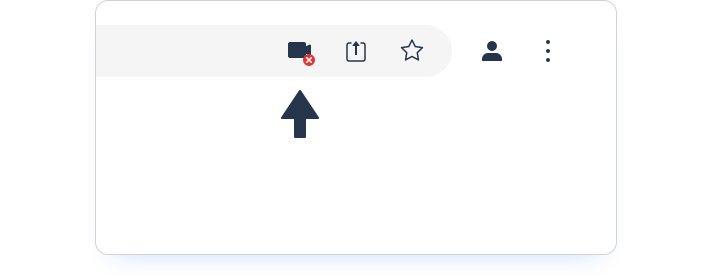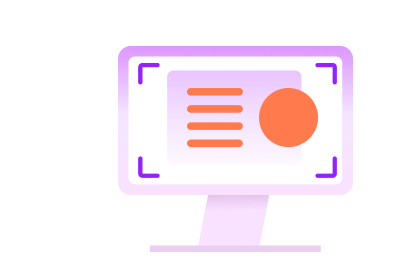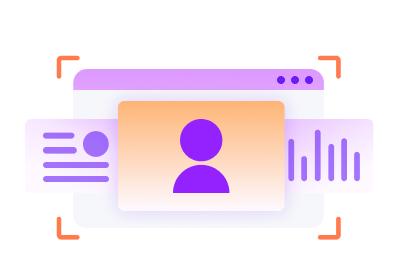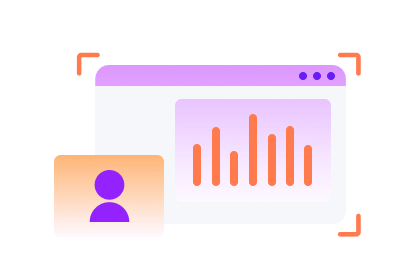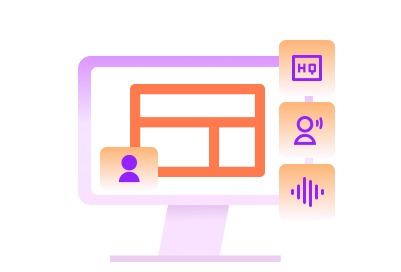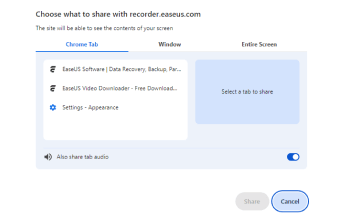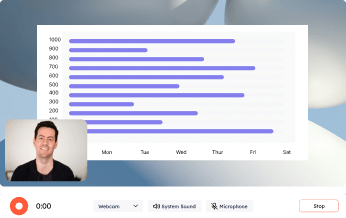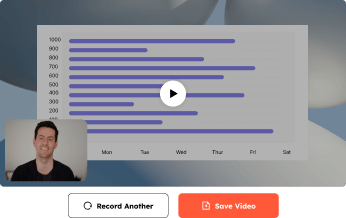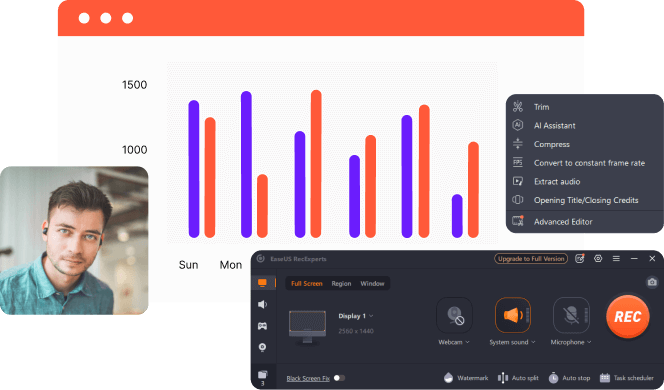-
Kelvin Ging
![]() EaseUS RecExperts 是我用過的最好的螢幕錄影工具。它提供豐富的選項,從錄製我喜愛的影片到重要的會議內容,總是滿足我的所有需求。千萬不要錯過!
EaseUS RecExperts 是我用過的最好的螢幕錄影工具。它提供豐富的選項,從錄製我喜愛的影片到重要的會議內容,總是滿足我的所有需求。千萬不要錯過! -
Brian Young
![]() 有了 EaseUS RecExperts 的幫助,我不再需要手動做筆記了。它能自動錄製我所有的線上會議和視訊聊天,我只需要觀看這些影片就能記住所有重點。
有了 EaseUS RecExperts 的幫助,我不再需要手動做筆記了。它能自動錄製我所有的線上會議和視訊聊天,我只需要觀看這些影片就能記住所有重點。 -
Daniel Margotta
![]() EaseUS RecExperts 是一款簡單易用的螢幕錄製軟體,功能豐富。除了錄製螢幕上的內容外,這款錄製工具還可以錄製音訊和網路攝影機影片。我們也很喜歡它提供的定時錄製和自動停止功能。
EaseUS RecExperts 是一款簡單易用的螢幕錄製軟體,功能豐富。除了錄製螢幕上的內容外,這款錄製工具還可以錄製音訊和網路攝影機影片。我們也很喜歡它提供的定時錄製和自動停止功能。 -
Paul Pankow
![]() EaseUS RecExperts 是一款完整的解決方案,可用於錄製和截取螢幕截圖,您可以將其用於各種個人、工作相關和教育。
EaseUS RecExperts 是一款完整的解決方案,可用於錄製和截取螢幕截圖,您可以將其用於各種個人、工作相關和教育。 -
Justin·K
![]() 據我所知,使用 EaseUS 線上螢幕錄影工具錄製螢幕,沒有時間限制。唯一的限制是硬碟的可用空間。不過,請注意,在長時間錄製過程中,錄影可能會隨機停止。
據我所知,使用 EaseUS 線上螢幕錄影工具錄製螢幕,沒有時間限制。唯一的限制是硬碟的可用空間。不過,請注意,在長時間錄製過程中,錄影可能會隨機停止。 -
Tyler Rotman
![]() EaseUS 的線上螢幕錄影工具是一款適用於 Mac、Windows、Chrome 和其他網路瀏覽器的免費螢幕錄影工具。它安裝簡便,使用方便,深受大家的喜愛。
EaseUS 的線上螢幕錄影工具是一款適用於 Mac、Windows、Chrome 和其他網路瀏覽器的免費螢幕錄影工具。它安裝簡便,使用方便,深受大家的喜愛。 -
Gina Wyithe
![]() 線上螢幕錄影就使用 EaseUS RecExperts,只需點擊幾下即可輕鬆錄製和編輯影片內容,體驗非常流暢。
線上螢幕錄影就使用 EaseUS RecExperts,只需點擊幾下即可輕鬆錄製和編輯影片內容,體驗非常流暢。 -
Susan
![]() 無論您想錄製電腦螢幕,還是網路攝影機,您只需要一款簡單好用的 EaseUS 螢幕錄影工具,立即試用!
無論您想錄製電腦螢幕,還是網路攝影機,您只需要一款簡單好用的 EaseUS 螢幕錄影工具,立即試用!